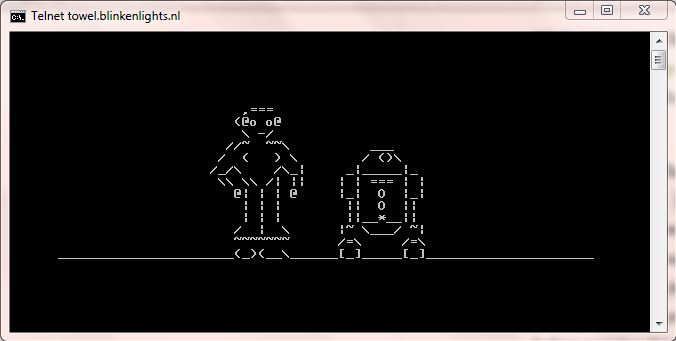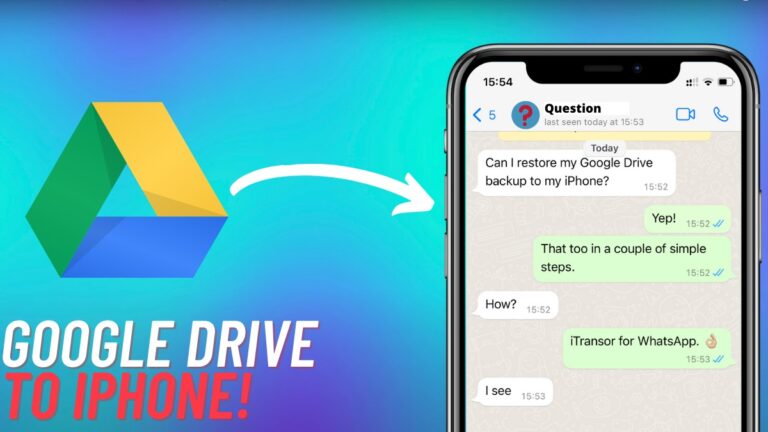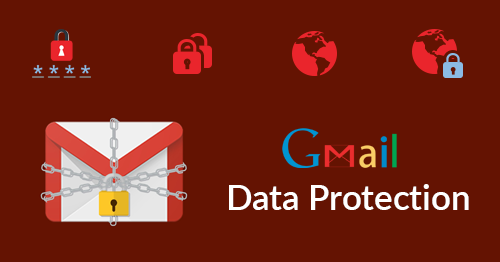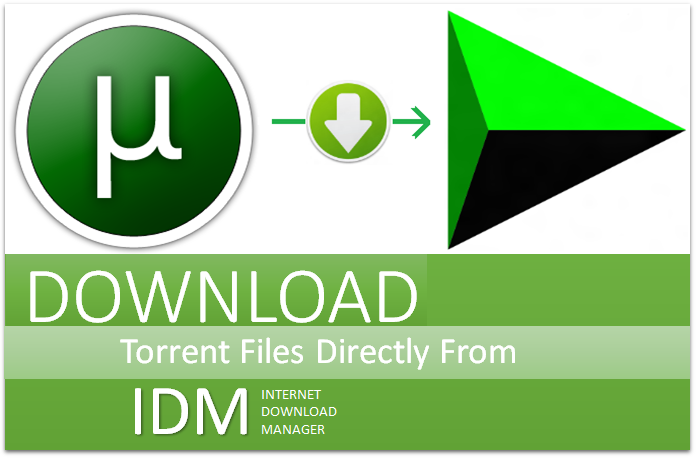Приложение «Перейти на iOS» не работает? Вот как это исправить
Я был очень взволнован своим новым iPhone XS (первым iPhone, если быть точным). Чтобы переключиться с устройства Android на iOS, один из моих друзей предложил мне установить приложение Move to iOS на смартфон Android.
Итак, я делаю то, что мне сказали, потому что все должно быть идеально. Это не был обычный перенос «Android на Android», который проще простого. Фактически, это было начало нового этапа — «Android для iPhone».
При переходе на iOS не удалось установить связь
В любом случае, я быстро устанавливаю приложение Move To iOS для Android; выполните все шаги, указанные в приложении. Следующее, что я помню, — на устройстве Android отображается ошибка — «не удалось связаться с устройством».
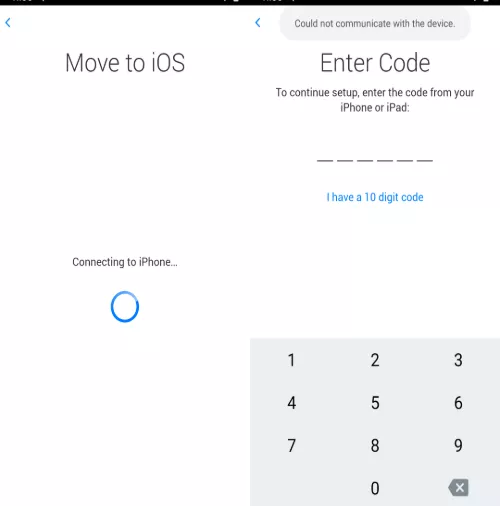
Я гуглю это, потому что все, что происходит с вами, случается как минимум с одним человеком в мире. В любом случае, я вижу, что многие люди столкнулись с этой проблемой. Кроме того, пользователи столкнулись со многими другими проблемами с подключением. Хуже всего то, что ни один из методов, упомянутых в верхних результатах, не смог решить мой запрос.
Итак, я решил взять дело в свои руки и начать настраивать различные настройки. Через несколько часов я, наконец, докопался до сути проблемы и нашел способ исправить ошибку соединения.
К вашему сведению: этот трюк не предполагает выключение интеллектуального сетевого переключателя на телефоне Android или перезагрузку устройств. Смешно даже представить, что перезагрузка устройств принесет какую-то пользу.
В любом случае, вот что вам нужно сделать, если приложение «Перейти на iOS» не может подключиться к ближайшему iPhone.
Как использовать приложение «Переместить на iOS» [Trick]
Прежде всего, вам нужно будет добраться до экрана, на котором приложение Android попросит вас вставить код, отображаемый на ближайшем iPhone. После этого выполните следующие действия, чтобы исправить приложение «Перейти на iOS»:
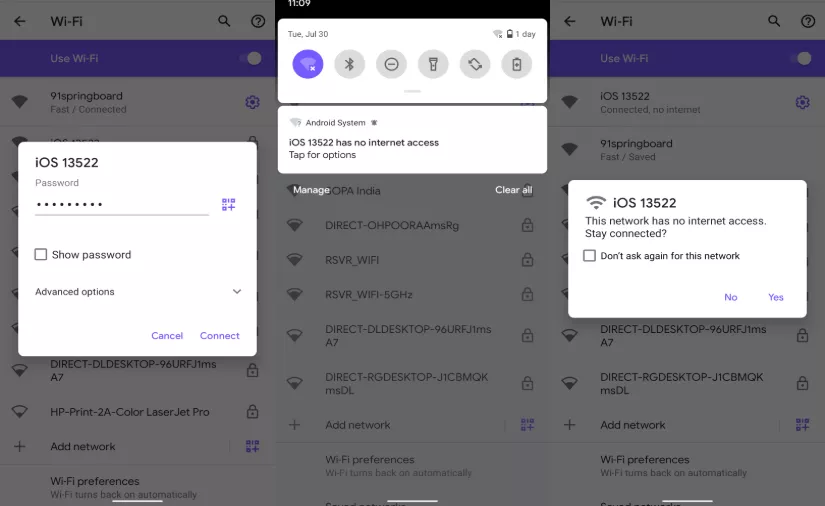
- Зайдите в настройки Wi-Fi на телефоне Android.
- Выберите временный Wi-Fi, созданный устройством iOS. Это будет выглядеть примерно так: «iOS *****». Присоединяйтесь к сети
- Вам будет предложено ввести пароль. Пароль такой же, как имя сети. Например, если имя сети WiFI — iOS1234, то паролем будет iOS1234.
- Через несколько секунд в области уведомлений появится всплывающее окно «iOS**** нет Интернета».
- Нажмите на уведомление и принудительно подключитесь к сети.
- Теперь вернитесь в приложение «Переместить на iOS» и введите код.
Вот как мне удалось исправить приложение «Переместить на iOS» и перенести все данные с Android на iPhone.
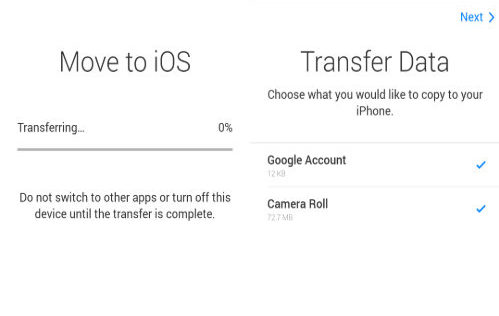
Переход на приложение для iOS все еще не работает?
Осмелюсь сказать, что если описанный выше метод не работает и вы вернулись к исходной точке — просто проглотите горькую пилюлю и двигайтесь дальше без приложения. Поверьте мне! Это не причинит вреда, и вы сможете перенести данные после первоначальной настройки.
Какова альтернатива?
Фотопленка
- Если фотографии хранятся локально на вашем устройстве Android, просто используйте программное обеспечение iTunes для передачи файлов с Android на iOS.
- Если фотографии хранятся в Google Фото, просто сделайте резервную копию всего содержимого на устройстве Android.
Контакты
- Как только вы войдете в свою учетную запись Google на устройстве iPhone, контакты автоматически восстановятся.
В настоящее время я не нашел способа получить все мои сообщения. Однако я рассматриваю разные варианты. Я обновлю эту статью, как только появятся новые разработки.
Читайте также: Как включить темный режим WhatsApp на iPhone?